Glasshfish V2.1设置虚拟主机
下面的内容是在本地机器上做的。
前提假定应用已经部署到glassfish中,并且能够通过类似http://localhost:8080/helloworld访问,现在要为这个helloworld应用一个www.helloworld.com的访问域名,操作步骤如下:(这里使用一个helloworld.war举例)
1. 打开控制台
打开地址栏输入http://localhost:4848,如下图。用户名:admin 密码:adminadmin

2.配置虚拟服务
登录后进入到首页,点击展开左边的栏目,配置>>HTTP服务>>虚拟服务器,如下图:
共有两个虚拟服务器,server,_asadmin,这是GlassFish默认的虚拟服务器
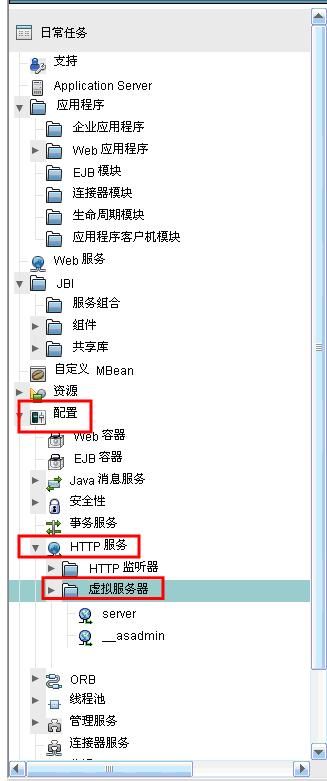
展开后,右边的页面如下:
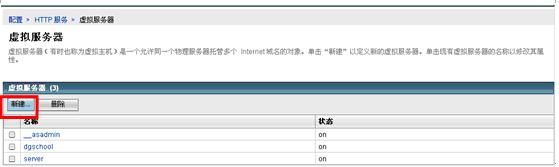
点击“新建”按钮,打开新建虚拟服务器的页面,填写必填项目ID:helloworld,主机:www.helloworld.com,另外选择默认的WEB模块(helloworld模块),http侦听器可以先不写,点击“确定”保存即可,如下图:
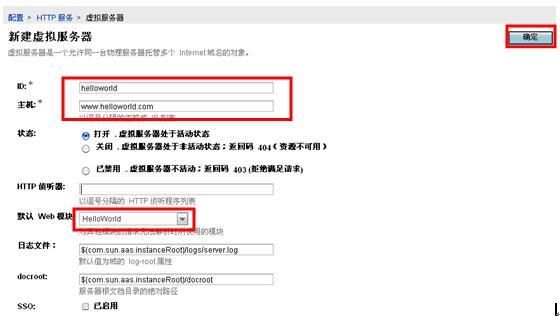
3.配置HTTP侦听器
展开栏目 配置>>HTTP服务>>HTTP监听器,如下图
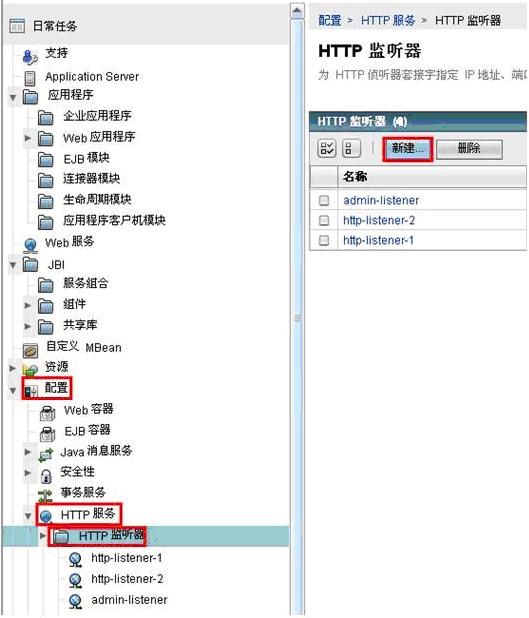
点击”新建”,进入新建HTTP监听器的页面,填写必填项,名称:helloworld,网络地址:127.0.0.1(填写你的服务器地址),侦听器端口:80,默认虚拟服务器:helloworld(在步骤2中创建的),然后点击“下一步”,使用默认,再点击”完成”即可
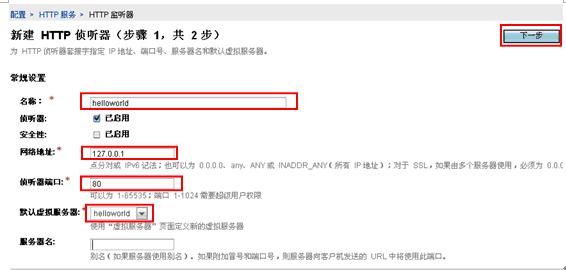
完成后,我们再展开:配置>>HTTP服务>>HTTP监听器,如下图,可以看到经过上述步骤,helloworld虚拟服务器和helloworld HTTP侦听器已经相互绑定了。

4.修改WEB应用虚拟服务器
展开栏目:应用程序>>WEB应用程序,选择HelloWorld应用,进入后,虚拟服务器选择刚才创建的helloworld,保存即可
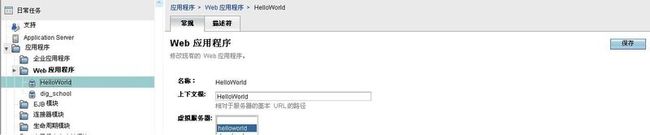
5.设置Host
最后一步,用记事本打开,添加如下(第二行),保存即可

这是在本地做的测试,所以在这里进行配置,如果是公网则应该不需要。
(本人没有产品的部署经验,不知道详细的步骤究竟是不是如此,先汗一个!)
6.访问www.helloworld.com
如下图:
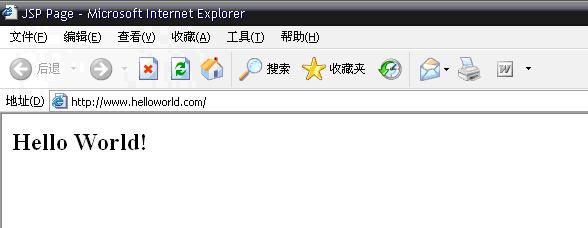
7.其他
因为是在本地测试,在步骤2和步骤3中,网络地址和主机可以填写同一IP地址,然后在host即步骤5将IP和域名关联也可以想步骤6那样正常访问。
前提假定应用已经部署到glassfish中,并且能够通过类似http://localhost:8080/helloworld访问,现在要为这个helloworld应用一个www.helloworld.com的访问域名,操作步骤如下:(这里使用一个helloworld.war举例)
1. 打开控制台
打开地址栏输入http://localhost:4848,如下图。用户名:admin 密码:adminadmin

2.配置虚拟服务
登录后进入到首页,点击展开左边的栏目,配置>>HTTP服务>>虚拟服务器,如下图:
共有两个虚拟服务器,server,_asadmin,这是GlassFish默认的虚拟服务器
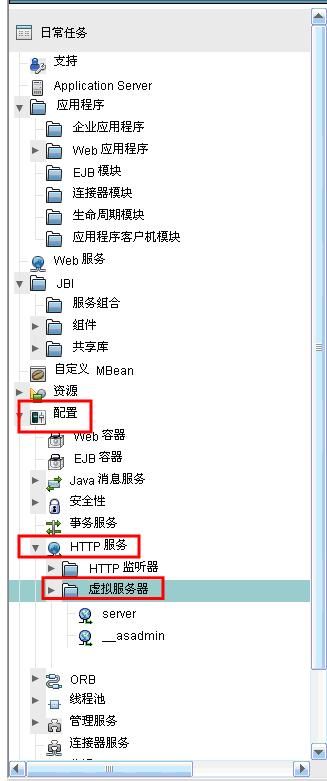
展开后,右边的页面如下:
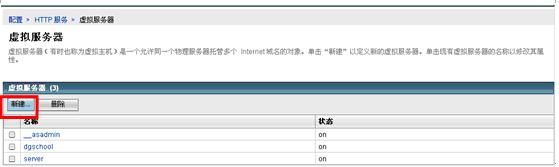
点击“新建”按钮,打开新建虚拟服务器的页面,填写必填项目ID:helloworld,主机:www.helloworld.com,另外选择默认的WEB模块(helloworld模块),http侦听器可以先不写,点击“确定”保存即可,如下图:
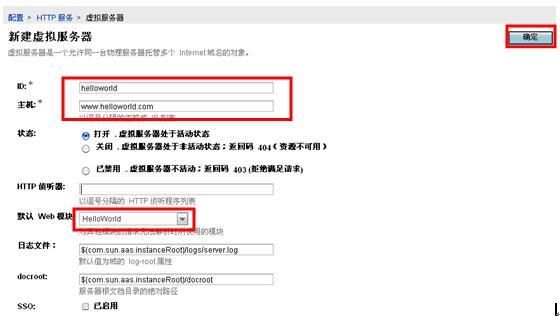
3.配置HTTP侦听器
展开栏目 配置>>HTTP服务>>HTTP监听器,如下图
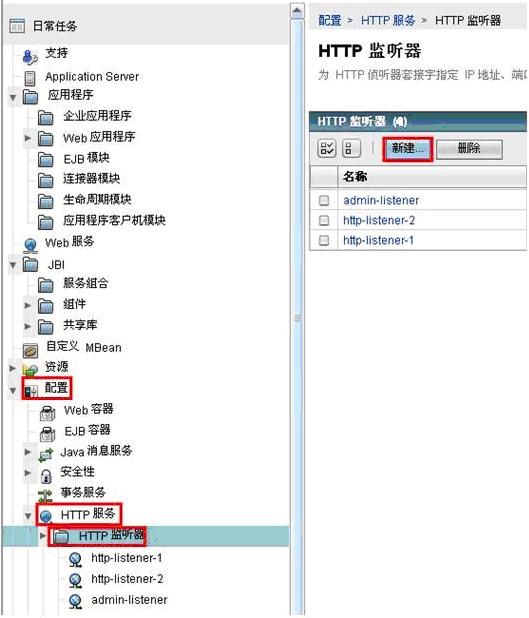
点击”新建”,进入新建HTTP监听器的页面,填写必填项,名称:helloworld,网络地址:127.0.0.1(填写你的服务器地址),侦听器端口:80,默认虚拟服务器:helloworld(在步骤2中创建的),然后点击“下一步”,使用默认,再点击”完成”即可
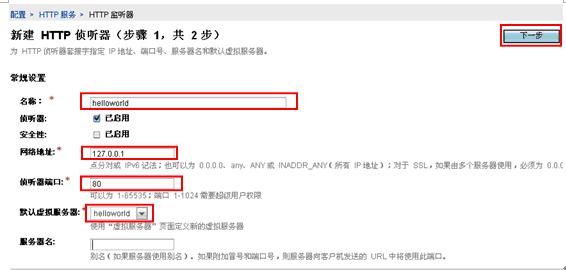
完成后,我们再展开:配置>>HTTP服务>>HTTP监听器,如下图,可以看到经过上述步骤,helloworld虚拟服务器和helloworld HTTP侦听器已经相互绑定了。

4.修改WEB应用虚拟服务器
展开栏目:应用程序>>WEB应用程序,选择HelloWorld应用,进入后,虚拟服务器选择刚才创建的helloworld,保存即可
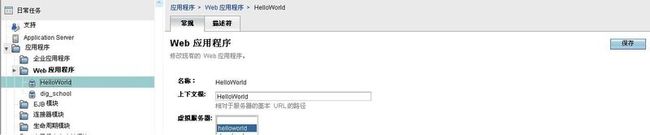
5.设置Host
最后一步,用记事本打开,添加如下(第二行),保存即可
这是在本地做的测试,所以在这里进行配置,如果是公网则应该不需要。
(本人没有产品的部署经验,不知道详细的步骤究竟是不是如此,先汗一个!)
6.访问www.helloworld.com
如下图:
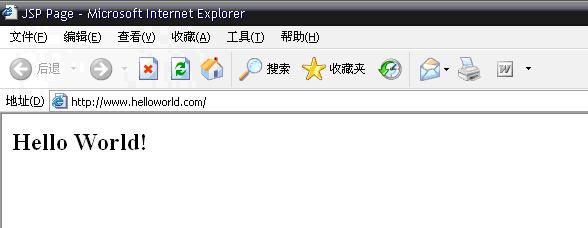
7.其他
因为是在本地测试,在步骤2和步骤3中,网络地址和主机可以填写同一IP地址,然后在host即步骤5将IP和域名关联也可以想步骤6那样正常访问。